크롬캐스트용 미러 앱 사용 방법: 에픽 스크린 미러링 가이드 😎
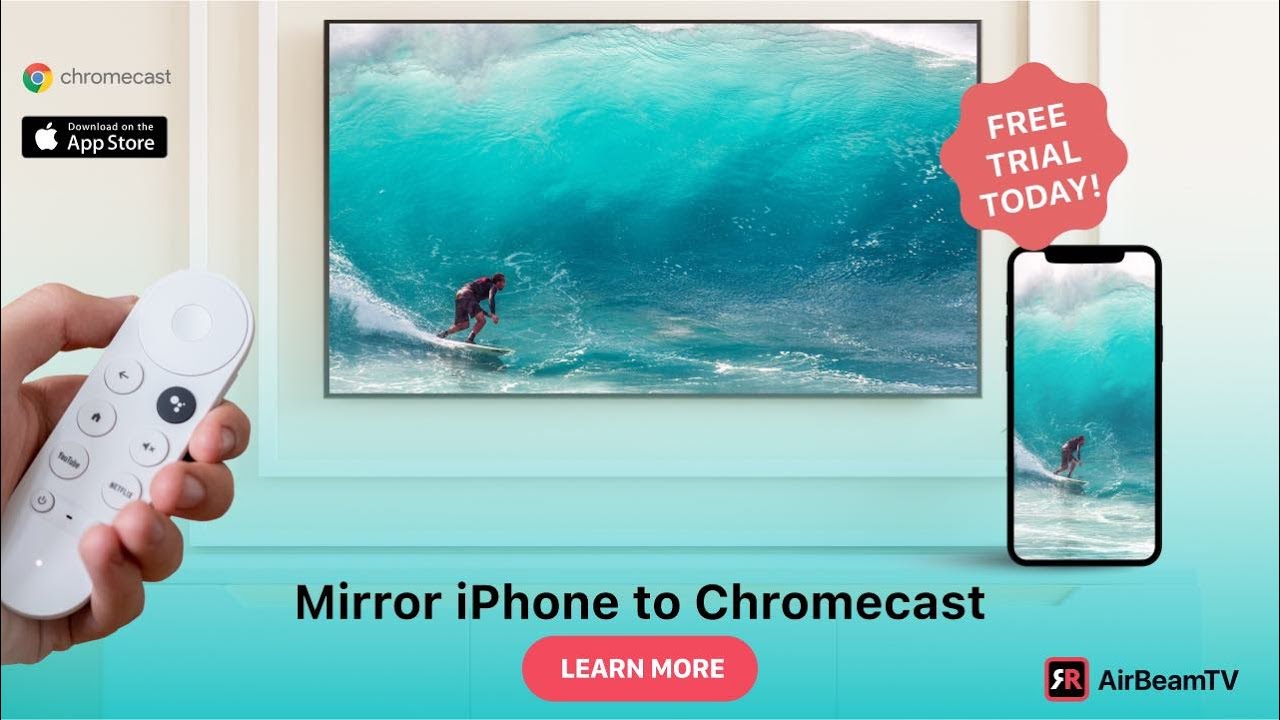
iPhone 또는 iPad 화면 📱에 있는 멋진 콘텐츠를 큰 화면으로 보고 싶었던 적이 있나요? 그렇다면 이 심층 분석이 마음에 드실 겁니다. 크롬캐스트용 미러 앱! 이 강력한 도구는 Apple 기기를 내장된 모든 TV와 동기화합니다. 크롬캐스트 또는 Android TV. 이제 벨트 매고 멋진 스크린 미러링 여행을 준비하세요! 🚀
앱 다운로드 💻
가장 먼저 해야 할 일은 크롬캐스트용 미러 앱을 설치하세요. 간단하죠? App Store로 이동하여 다음을 검색하세요. 에어빔TV. 이 앱은 무료이지만 워터마크와 광고 없는 장대한 경험을 즐기고 싶다면 프리미엄 버전으로 업그레이드하는 것이 좋습니다. 💰
미러링 전 체크리스트 ✔️
잠시만요, 미러링을 시작할 준비가 거의 다 되었습니다! 먼저 iPhone 또는 iPad가 iOS 13 이상 버전으로 업그레이드되었는지 확인하세요 🍎. 이렇게하면 Safari에서 무언가를 재생하면 TV에서도 소리가 나옵니다 🔊. 다음으로 iPhone과 Chromecast가 모두 동일한 로컬 네트워크에 연결되어 있는지 확인합니다. 🌐
앱을 실행하고 미러링을 시작하세요! 🚀
이제 앱을 처음으로 실행할 차례입니다. iPhone에서 앱을 열면 다음과 같은 화면이 표시됩니다. 에어빔TV 크롬캐스트. 탭하면 바로 연결됩니다! 연결되었습니다 🎉. 매우 귀여운 애니메이션이 표시되고 준비되었음을 알리는 작은 소리가 들립니다. 완료되면 다음 단계를 클릭하고 미러 모드에 있음을 나타내는 작은 막대를 보고 싶다면 알림을 허용하세요. 마지막으로 '미러링 시작' 그리고 '방송 시작'. '셋...둘...하나' 카운트다운을 준비하시고 마법이 시작됩니다! 🎩✨
큰 화면에서 콘텐츠 즐기기 🖥️
축하합니다, 성공했습니다! 이제 아이폰 화면이 크롬캐스트에 나타나고, 휴대전화의 모든 콘텐츠를 TV에서 볼 수 있습니다. 아름다운 휴가 사진을 🏖️ 뽐내고, 더 큰 디스플레이에서 동영상을 🎥 시청하거나 Safari로 인터넷을 검색하세요. TV에서 소리가 잘 들리도록 휴대폰의 볼륨을 조절하는 것을 잊지 마세요. 전체 화면 환경을 즐기려면 휴대폰을 옆으로 돌리기만 하면 됩니다. 🔄 쉽고 간편한 레몬 스퀴지! 🍋
결론: 🏁
파이처럼 간단하지 않나요? 이제 Chromecast 프로용 미러를 사용하면 좋아하는 콘텐츠를 언제 어디서나 모든 화면에서 즐길 수 있습니다. 궁금한 점이 있거나 도움이 필요하면 언제든지 페이스북 메신저나 이메일을 통해 문의하세요. 즐거운 미러링 되세요! 🎈
자주 묻는 질문
미러 포 크롬캐스트 앱이란 무엇인가요?
미러 앱은 휴대폰이나 컴퓨터의 화면을 크롬캐스트로 스트리밍할 수 있는 플랫폼입니다.
미러를 크롬캐스트용 앱으로 설정하려면 어떻게 하나요?
앱을 설정하려면 기기에 앱을 다운로드하여 설치해야 합니다. 앱을 열고 사용하려는 크롬캐스트를 찾은 다음 기기를 연결합니다.
미러 포 크롬캐스트 앱을 사용하려면 크롬캐스트가 필요한가요?
예, 이 앱은 기기의 화면을 크롬캐스트에 미러링하도록 특별히 설계되었습니다.
휴대전화를 크롬캐스트와 동일한 네트워크에 연결해야 하나요?
예, 앱이 작동하려면 기기와 크롬캐스트가 동일한 Wi-Fi 네트워크에 연결되어 있어야 합니다.
미러 포 크롬캐스트 앱으로 iOS 기기를 스트리밍할 수 있나요?
예, 이 앱은 Android 및 iOS 기기에서 모두 사용할 수 있습니다.
크롬캐스트용 미러 앱으로 컴퓨터 화면을 미러링할 수 있나요?
예, 이 앱은 macOS와 Windows 모두와 호환됩니다.
미러링을 중지하려면 어떻게 하나요?
미러링을 중지하려면 앱에서 미러링 중지 버튼을 클릭하기만 하면 됩니다.
화면 미러링에 시간 제한이 있나요?
아니요, 이 앱을 사용한 화면 미러링에는 시간 제한이 없습니다.
스트리밍할 때 랙이 발생하나요?
스트리밍 품질은 Wi-Fi 강도에 따라 달라집니다. 연결이 강하면 랙이 최소화됩니다.
미러 포 크롬캐스트 앱에 대한 비용을 지불해야 하나요?
앱의 기본 버전은 무료입니다. 하지만 추가 기능을 제공하는 유료 프리미엄 버전도 있습니다.
화면 미러링 중에 오디오를 들을 수 있나요?
예, 이 앱은 동영상과 함께 오디오 스트리밍을 지원합니다.
게임 플레이를 미러링할 수 있나요?
예, 게임 플레이를 포함한 화면의 모든 활동을 미러링할 수 있습니다.
HDMI 포트가 있는 모든 TV가 크롬캐스트를 지원하나요?
예, HDMI 포트가 있는 모든 TV는 크롬캐스트 기기를 지원할 수 있습니다.
크롬캐스트용 미러 앱을 사용하여 넷플릭스를 미러링할 수 있나요?
예, 이 애플리케이션을 사용하여 넷플릭스를 포함한 모든 종류의 미디어를 미러링할 수 있습니다.
여러 대의 크롬캐스트 기기에서 앱을 사용할 수 있나요?
예, 이 앱은 여러 대의 크롬캐스트 기기를 지원합니다. 사용하려는 기기를 선택하기만 하면 됩니다.
TV에 화면이 표시되지 않는 경우 어떻게 해결하나요?
디바이스가 동일한 Wi-Fi 네트워크에 연결되어 있는지 확인하세요. 그래도 문제가 해결되지 않으면 모든 장치를 재부팅해 보세요.
크롬캐스트용 미러 앱 대신 사용할 수 있는 대안이 있나요?
예, 화면 미러링에 사용할 수 있는 앱으로는 AllCast, AirServer, Reflector 등 다양한 앱이 있습니다.
인터넷 없이도 미러 포 크롬캐스트 앱을 사용할 수 있나요?
아니요, 앱이 작동하려면 Wi-Fi 연결이 필요합니다.
어떤 기기에서 미러 포 크롬캐스트 앱을 사용할 수 있나요?
이 앱은 Android 및 iOS 기기는 물론 Windows와 macOS 컴퓨터에서도 사용할 수 있습니다.
미러를 크롬캐스트용 앱으로 사용하려면 특정 버전의 Android 또는 iOS가 필요한가요?
이 앱은 대부분의 Android 및 iOS 버전에서 지원됩니다. 구체적인 요구 사항은 앱 스토어에서 확인하세요.
전체 화면이 아닌 특정 앱만 미러링하려면 어떻게 해야 하나요?
크롬캐스트용 미러 앱은 특정 앱이 아닌 전체 화면을 미러링합니다.
화면이 미러링되는 동안 휴대폰을 정상적으로 사용할 수 있나요?
예, 화면이 미러링되는 동안에도 휴대폰을 정상적으로 계속 사용할 수 있습니다.
내 화면을 여러 대의 크롬캐스트 기기에 동시에 미러링할 수 있나요?
아니요, 한 번에 한 대의 크롬캐스트 기기에만 화면을 미러링할 수 있습니다.
프로젝터 프레젠테이션에 미러용 크롬캐스트 앱을 사용할 수 있나요?
예, 프로젝터에 HDMI 포트가 있는 경우 앱과 연결하여 Chromecast를 사용하여 콘텐츠를 표시할 수 있습니다.
디바이스에서 스크린 미러의 볼륨을 제어할 수 있나요?
예, 장치 자체에서 미러링되는 콘텐츠의 볼륨을 제어할 수 있습니다.
미러용 크롬캐스트 앱은 배터리를 빨리 소모하나요?
화면 미러링은 더 많은 전력을 사용할 수 있습니다. 그러나 배터리 소모량은 디바이스, Wi-Fi 강도, 미러링하는 활동 등 여러 요인에 따라 달라집니다.
충전하는 동안 장치를 미러링할 수 있나요?
예, 충전 중에도 기기를 미러링할 수 있습니다.
미러 앱은 얼마나 많은 데이터를 사용하나요?
이 앱은 Wi-Fi 네트워크에서 작동하므로 모바일 데이터를 소비하지 않지만 사용량에 따라 Wi-Fi 데이터를 사용합니다.
미러링하는 동안 오디오가 비디오와 동기화되지 않는 이유는 무엇인가요?
Wi-Fi 연결이 약하기 때문일 수 있습니다. 연결을 강화하거나 장치 간 거리를 줄여 보세요.
앱은 얼마나 자주 업데이트되나요?
앱은 성능을 개선하고 새로운 기능을 추가하기 위해 정기적으로 업데이트됩니다. 최상의 경험을 위해 앱을 최신 상태로 유지하는 것을 잊지 마세요.
 ping.fm
ping.fm 